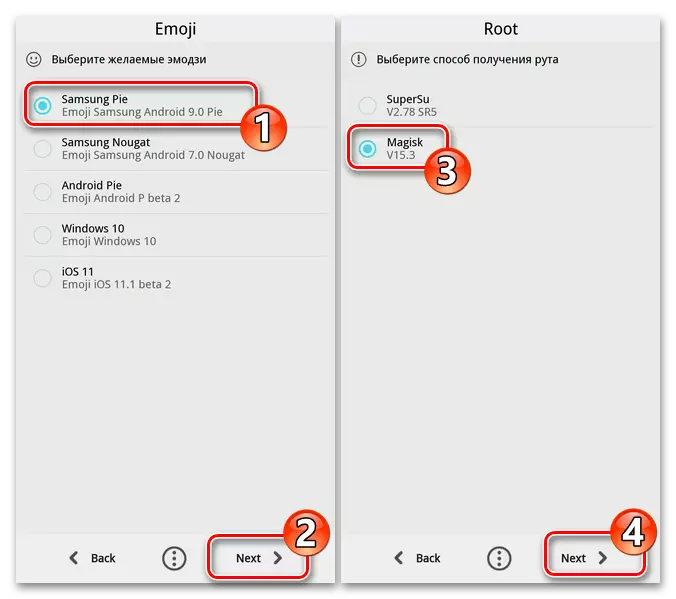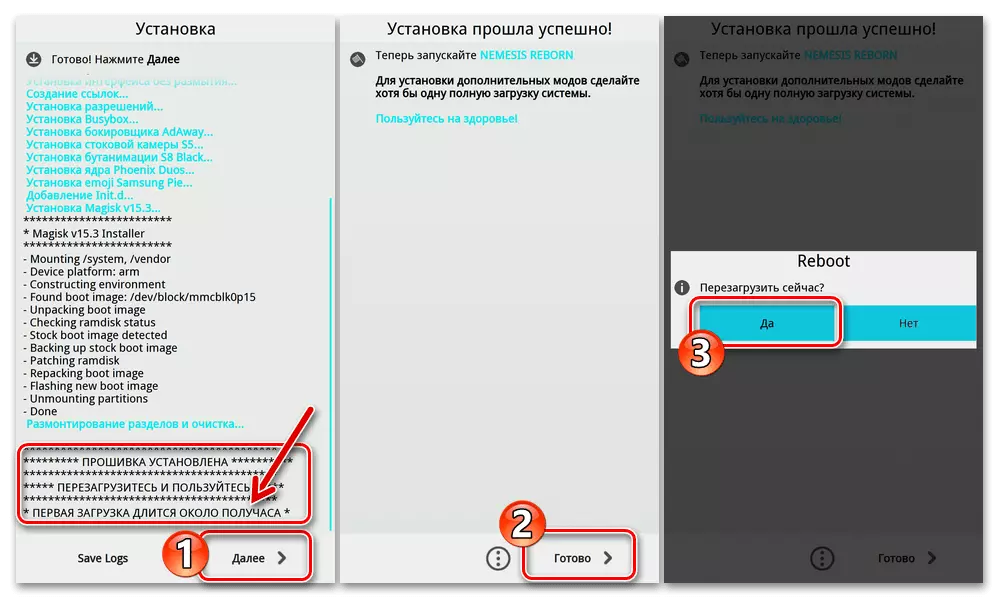Függetlenül attól, hogy a célok és célok, tartsa szem előtt, hogy az ebben a cikkben leírt valamennyi művelet potenciális kockázatot jelent a mobileszköz károsodásának és az információ megsemmisítésének potenciális kockázatait! A felelősségért felelősség, beleértve a következő utasítások alkalmazásának negatív következményeit kizárólag a felhasználó számára!
Készítmény
Az Android operációs rendszer újratelepítése a Samsung Galaxy S5 okostelefon tökéletesen és biztonságosan, a firmware-folyamat során használt szoftvereszközök előkészítése, a megfelelő folyamatok szervezésével, valamint az összes manipuláció végső céljával is meghatározva. Ezért a rendszerbarát mobilkészülék rendszerének beavatkozása előtt fontos, hogy tanulmányozza a következő információkat, és teljesítse az ajánlott előkészítő intézkedéseket.Eszköz módosítások
Mielőtt folytatná a kapcsolódó Samsung S5 firmware és az eszköz végrehajtását, az eszköz közvetlenül van, meg kell találni az okostelefon példányának módosítását, amelyre az eljárásokat elvégzik. Mint tudják, a vizsgált modell számos fajta létezik, és megtudja, hogy pontosan mit kell kezelnünk, lehetőség van arra, hogy az Android eszközök jellemzőinek meghatározására szolgáló szakosodott eszközt hozzanak létre, AIDA64..
Az AIDA64 alkalmazás letöltése Android számára a Google Play Market-től
- Telepítse és indítsa el a tesztalkalmazást az okostelefonra.
- A fő képernyőn a "Rendszer" részre lép. A vizsgált kérdés szempontjából két pontra kell figyelned az S5: "modell" jellemzői közül két pontot, ahol az okostelefon módosítása a gyártó besorolása, valamint az "eszköz" - Itt van a használt eszköz kódneve, beleértve az informatikai rendszer szoftverének fejlesztését és terjesztését.
- A megjelölt adatok szerint az integrációt keresi, hogy integrálódjon a szoftverkomponensek eszközének konkrét példányába, és általánosságban az informatikai változatok helyes kiválasztása.
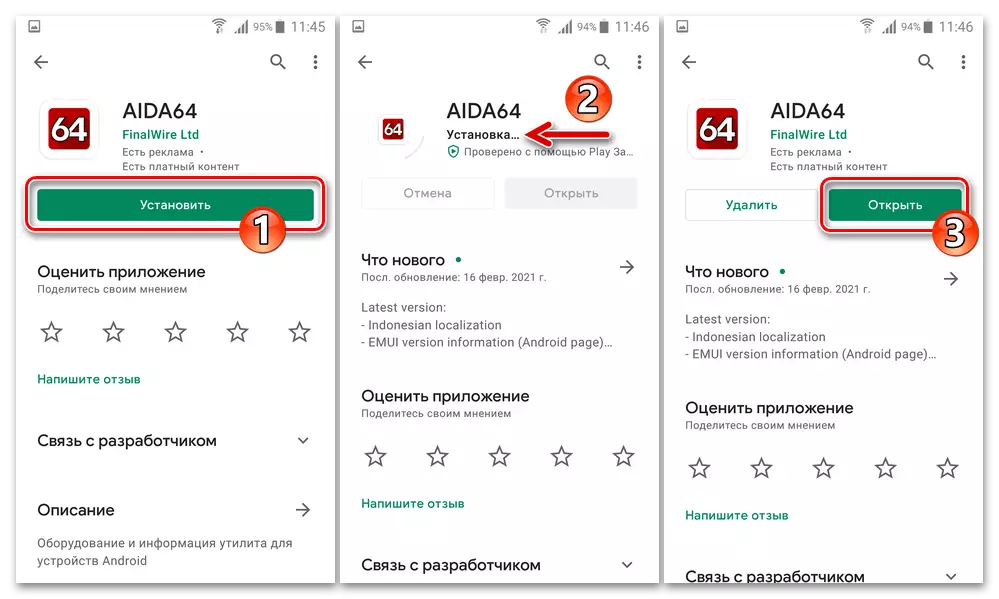

Az ebben az anyagban található linkeken rendelkezésre álló összes fájl a Samsung SM-G900FD DUOS eszközbe való integrálásra szolgál ( KLTE. )! A Más módosítások tekintetében a Galaxy S5 a következő utasításokat és programokat, de megfelelő firmware-t és képeket használhatja, ezzel a megközelítéssel meg kell találni a hálózaton!
Illesztőprogramok és munkamódszerek
A legtöbb implikált beavatkozás a működését a SAMSUNG S5 műveleteket hajtjuk végre a Windows-COPTA és esetleg után a mobil eszköz van lefordítva specializált üzemmódokat. Ezért a telefon firmware-jének előkészítésében az egyik első lépésnek kell lennie a gépjárművezetőknek a számítógéphez való telepítéséhez és a tudás megszerzéséhez az okostelefon speciális állapotokba történő lefordításához.
Illesztőprogramok telepítése a számítógépen
Ahhoz, hogy a számítógépet firmware eszközként használják, az összes illesztőprogramnak szüksége van a Samsung S5-vel való párosításhoz, a legegyszerűbb módja annak, hogy az automatikus telepítéssel rendelkező csomagot a gyártó hivatalosan elosztja.
Töltse le az illesztőprogramokat a firmware Smartphone Samsung S5-hez
- Csomagolja ki az archívumot referenciaként. A kapott könyvtárból futtassa a fájlt Samsung USB illesztőprogram v1.7.43.0.exe.
- Kattintson a "Következő" gombra az első és a

A komponens telepítő varázsló második ablakai,

Kattintson a "Telepítés" gombra a harmadikban.
- Várja meg, amíg a telepítő másolja az összes Samsung és számítógépes fájlt az Android eszközök párosítására a kívánt mappákhoz.
- Kattintson a "Befejezés" gombra az utolsó ablakban, amely bemutatja a telepítőt a munka befejezése után.




USB debug mód (ADB)
Az a feltétel, amelyben a rendszer telefonon keresztül lehetővé válik az asztalon keresztül az asztalon keresztül az Android hibakeresési hídon keresztül, szükség lesz arra, hogy szinte minden esetben aktiváljon egy másik Windows-szoftvert, például a kritikus területek biztonsági mentéseinek létrehozásához az okostelefon. A hibakeresés beillesztése:
- Szalag a "Beállítások" ikonon az Android Desktop / Alkalmazás menüben vagy az operációs rendszerben az OS rendszer CORTEX Nyissa meg a Galaxy S5 paraméterszakaszokat.
- Görgessen át a képernyőn a képernyőn a "System" blokkba, keresse meg és nyomja meg az "Eszköz" ikonra.
- Továbbá az eszközről és szoftveréről szóló információk listáján találja meg az "Közgyűlés" elemet.

Érintse meg ezt a feliratot ötször egymás után - amíg a "Fejlesztői mód engedélyezve van" vagy "Nem szükséges, a fejlesztő üzemmód már beépül a fejlesztő üzemmód alján.
- Visszatérés a "Beállítások" fő listájához, kattintson a "System" system "" System "ikonra, amely most megjelent a" System "blokkban.
- Görgessen a funkciók és opciók listáján, állítsa be a jelölőnégyzetet az USB hibakeresési elem jobb oldalán, erősítse meg az operációs rendszertől kapott kérelmet.
- Csatlakoztassa az okostelefont a PC USB kábellel. Nyissa meg az Eszközkezelő ablakokat ("du").
Bővebben: Nyissa meg az Eszközkezelő a Windows 10 rendszerben
- Győződjön meg róla, hogy a készülék helyesen van meghatározva a rendszerben - az "Android telefon" szakaszban, a "Samsung Android Adb Interface" tételben.
- Ha az S5 hozzáférést a számítógép "Android Debug Bridge" segítségével az első, akkor meg kell erősítenie az "RSA billentyűzet lenyomat". Annak érdekében, hogy a megadott művelet folyamatosan, a kijelzőn "engedélyezze az usb hibakeresést okostelefon képernyőjét" Telepítse a "Mindig engedélyezze ezt a számítógépet" jelölőnégyzetet, majd érintse meg az "OK" gombot.

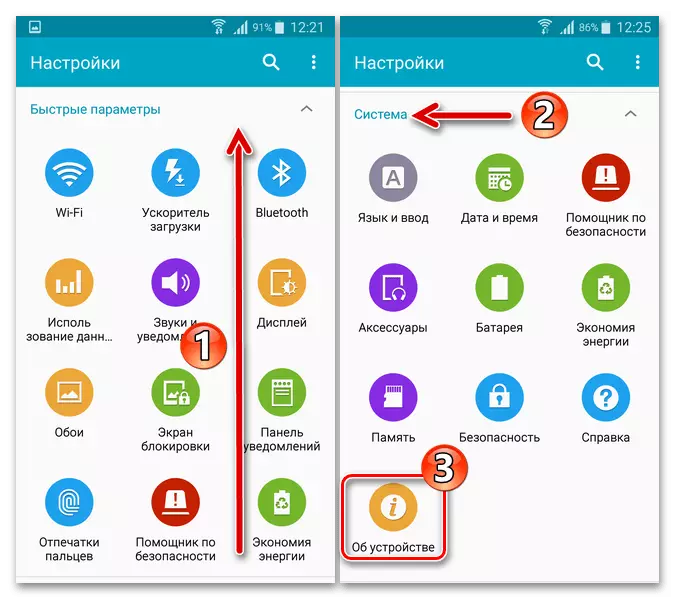





"Letöltés" mód (ODIN mód)
Talán az utóbbi Samsung S5 firmware üzemmódjának legfőbb. Csak ebben az állapotban lehetséges, és a mobil operációs rendszer teljes újratelepítése lehetséges, beleértve a kritikus helyzeteket is, ha a rendszeren alapul a készüléken súlyosan megsérül.
- Kapcsolja ki a készüléket, távolítsa el 10 másodpercig, majd állítsa be az akkumulátort. Nyomja meg az okostelefon három hardvergombját: "Volume -", "Home" és "Táplálkozás".
- Ne hagyja abba az expozíciót az eszközgombokkal, amíg a kép (1) megjelenik a képernyőn. Ezután engedje el a gombokat, és röviden nyomja meg röviden nyomja meg a "Hangerő +" gombot - ez a képernyőn megjelenő betűzéshez vezet, ami azt jelzi, hogy az okostelefon le van fordítva a rendszer szoftver letöltési módjába.
- Csatlakoztassa az S5-t a számítógéphez, nyissa meg a Windows du lehetőséget. Ha a mobileszköz-illesztőprogramok helyesen vannak telepítve, megjelenik az USB-vezérlők kategóriában "Samsung Mobile USB CDC kompozit eszköz".
- Az Odin-módból és az Android indításához nyomja meg és tartsa lenyomva az "POWER" gombot 5-10 másodpercig.

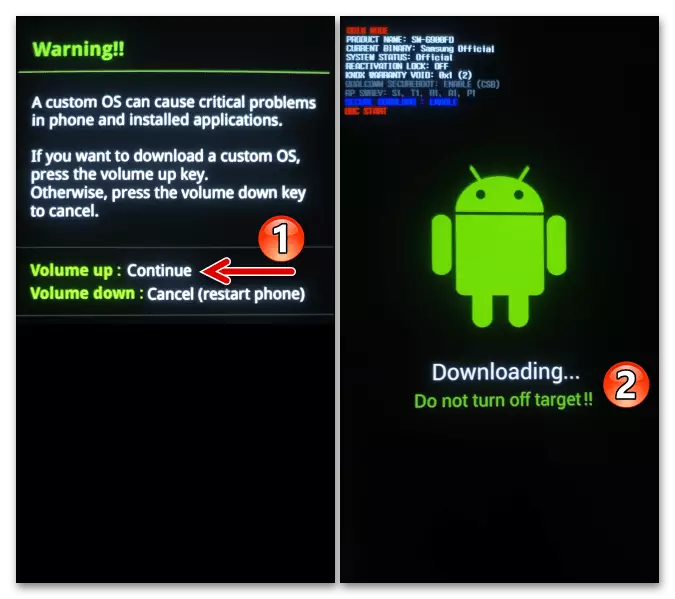

Helyreállítási szerda ("helyreállítás")
Az okostelefonon telepített helyreállítási környezet az eszközbeállítások visszaállítására és a memóriájának tisztítására és a módosított helyreállításra kerül, amelynek integrációja a telefont tovább fogja nézni ebben a cikkben, sokkal szélesebb körben használható. A Samsung S5 változatokon elérhető géneket ugyanúgy hívják:
- A telefonon az OFF állapotban egyidejűleg nyomja meg a "Hangerő +", "Home" és "Power" gombokat.
- Tartsa lenyomva ezeket a gombokat, amíg a helyreállítási média menü megjelenik a készülék képernyőn.
- Csatlakoztassa az okostelefont a helyreállítási módba lefordított számítógéphez, csak akkor van értelme, ha egyéni helyreállítási környezetet használ, egy ilyen párosítási verzióban a mobileszközt a Windows Intézőben két meghajtó formájában (belső és külső, eltávolítható) határozza meg, amely lehetővé teszi, hogy a rendszer szoftverek összetevőinek telepítési csomagjait a telefonra másolja a közeg elhagyása nélkül, az utolsó operációs rendszer hiányában is.
- A gyári helyreállításból való kilépéshez anélkül, hogy bármilyen manipulációt végezné, vagy az Android végrehajtása után, a "VOL +" és a "VOL -" gombokra kattintva "kiemeli" az első elemet a főmenüben - "újraindítás rendszer most" Ezután kattintson a "Power" gombra.
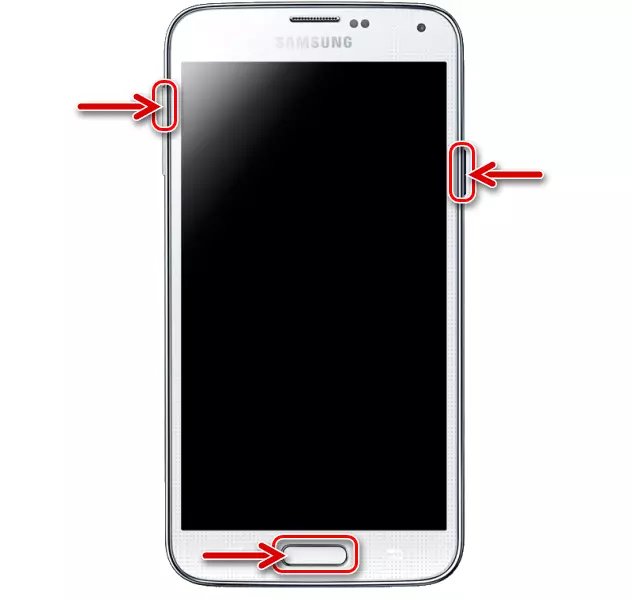


Windows ablakokhoz.
Az S5 műveletek tekintetében gyakorlatilag minden művelet elvégzéséhez a számítógéptől származó műveletek nem igényelnek számos eszközt, nagymértékű és kapcsolódó műveleteket, és az Android hivatalos összeszerelését a gyártó által kifejlesztett összes két programmal végzik Végrehajtás:
Intelligens kapcsoló
A gyártó mobileszközökkel való együttműködésének hivatalos vezetője nagyszerű a biztonsági mentések létrehozásához és a Samsung Galaxy S5 operációs rendszer (SM-G900FD) frissítéséhez.
Töltse le a Samsung Smart Switch programot a hivatalos weboldalról
- Menjen a fent bemutatott linkre,

Töltse le az intelligens kapcsoló telepítőt a hivatalos Samsung weboldalról.
- Futtassa a telepítőt Smartswitchpc_setup.exe..
- Állítsa be a jeleket két esetben a megnyíló jelölőnégyzet ablakban, kattintson a "Tovább" gombra.
- Várja meg a telepítési menedzser befejezését a Samsung Android eszközökkel a számítógépen.
- Kattintson a "Teljesítés" gombra az intelligens kapcsoló kijelzőjén látható legutóbb.





Odin.
A legerősebb eszköz arra, hogy az összes Galaxy S5 felhasználók valóban a képesség, hogy zavarják a rendszer rendszerszoftver keresztül az okostelefon univerzális Samsung mobil eszközök Odin flash meghajtót. Ez a szoftver nem igényel telepítést - csak le az archívumot tartalmazó program összetevőit hivatkozással a kilátás a honlapunkon, a link alább megadott, és csomagold ki egy külön könyvtárba PC lemezen. Helyezze a mappát az egyik ajánlott a rendszert a rendszerpartíciót, és a szerszám kezdetét a fájl megnyitásával végezzük Odin3 vx.xx.xx.exe..

Az információk visszaállítása
A Samsung S5 memóriában a "ITS-helyek" feletti utasítások szerint mentett adatok visszaadása:
- Futtassa a Smartswatch-ot, csatlakoztassa a mobileszközt a számítógépre. Kattintson a "Visszaállítás" gombra a Program partíció panelen.
- A megjelenített területkezelő ablak területén kattintson a "Biztonsági mentési adatok kiválasztása" lehetőségre.

A következő ablakban, szükség esetén konfigurálja az okostelefon biztonsági mentési módját, majd kattintson az "OK" gombra.
- Kattintson a "Restore Now" gombra.
- További,

Az okostelefonon engedje meg, hogy elérje a Windows programot a memóriájába.
- Várják az adatátvitel végét az archívumról a számítógépre a telefonra.
- Kattintson az "OK" gombra az Információs helyreállítási eljárás eredményeinek bemutatásával az intelligens kapcsolóablakban.
- Húzza ki az S5-t a számítógépről, és indítsa újra a mobil operációs rendszert.
Bővebben: hogyan kell újraindítani az Android-Smartphone Samsung-t



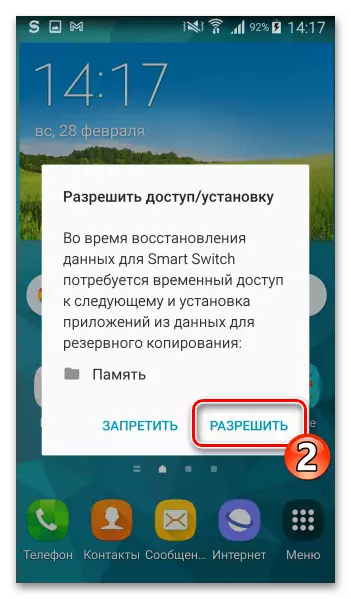



Fontos ajánlások
A Samsung System Software (SM-G900FD) munkájában bekövetkezett beavatkozás előtt, ha ilyen lehetőség van (azaz egy okostelefon operációs rendszer működik), erősen ajánlott:
- Deaktiválja az "ismétlődő aktiválási zár" opciót:
- Nyissa meg az Android beállításokat, lapozhat a listában a „Rendszer” blokk, kattintson biztonság.
- Vegye ki a jelölőnégyzetet a négyzetet, közel a „Activation Lock” elem vagy győződjön meg arról, hogy az opció ki van kapcsolva.

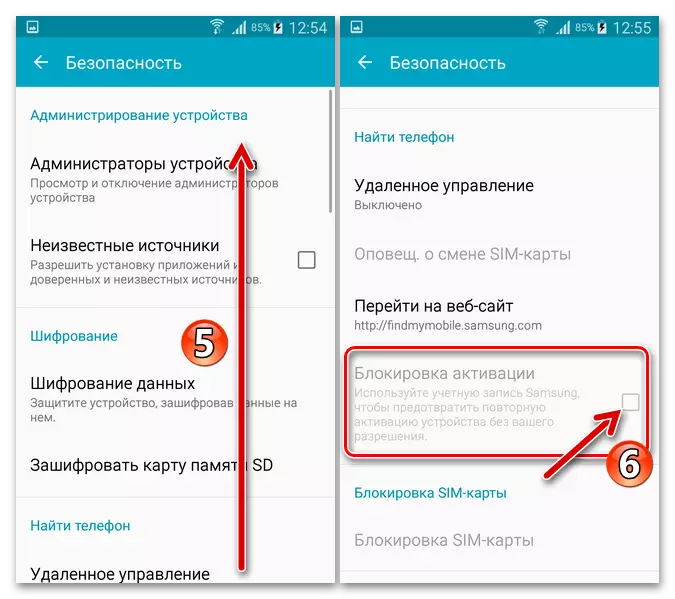
- Kifelé a Google-fiókjába, és függetleníteni

A készülék, a Samsung fiókjába.
Bővebben: Kilépés a Google-fiók a Samsung

Teljes mobil készülék visszaállítása
Sok felhasználó, beleértve az okostelefon modellt vizsgált, úgy a firmware néhány „csodaszer” minden adódó problémákat a működését a készülék szoftveres, de nem mindig ilyen kardinális, mint újratelepíteni az Android, az intézkedések valóban szükséges. Mielőtt villogó a készüléket, akkor javasoljuk, hogy visszatérjen a beállításokat az alapértelmezett értékekre, törölje a memóriát a felhasználói alkalmazások és egyéb adatokat. Már végrehajtását követően ezt az eljárást, hogy integrálni az operációs rendszer képes lenne eltűnni.
Bővebben: visszaállítása Android készülékek Samsung gyári beállításait

Többek között, a kisülés S5 a firmware hozzájárul a hibamentes rendszer telepítése a telefon és nincs probléma vele a jövőben.
Firmware
A következőkben ismertetjük a legegyszerűbb módszer a frissítése, újratelepítése és típusának megváltoztatása (a hivatalos egyéni) SAMSUNG GALAXY S5 operációs rendszer. Ahhoz, hogy válassza ki a legmegfelelőbb eszköz a helyzet a firmware az okostelefon és a használati utasítását, ajánlott, hogy megismerkedjen az anyagot a végén - ez teszi lehetővé, hogy a manipuláció, amire szüksége van, így vagy úgy tudatosabban, és ezért hatékony.1. módszer: hivatalos
Samsung hivatalosan is ad csak két eszközt fenntartani a rendszert a saját Android készülékek - integrált mobil operációs rendszer modul „Update”, valamint a Windows szoftver Intelligens kapcsoló . Ezután azt vizsgálni, hogyan lehet munkát ezen eszközök - ha a cél az, hogy megkapja a legújabb verzióját a műveletet a modell, ezért használatuk legelőnyösebb, és például visszaállítása után a készülék teljesítményét - a leggyakrabban szükséges.
Frissítés Over The Air (OTA)
- Töltse fel a készülék akkumulátorát több mint 50%, csatlakozzon a Wi-Fi hálózathoz. Ezután nyissa meg a „Beállítások” az Android operációs rendszer.
- Beköltözik a bejegyzés „System” részben a smartphone paramétereit, nyomja meg az „On Device”.
- Érintsük meg az első képernyő terület „Download fájlok frissített. manuálisan”, majd várjon egy kicsit, amíg az operációs rendszer ellenőrzi a jelenlétét frissítéseket Samsung szervereket.
- Ha a telepítésének lehetősége egy újabb, nem pedig a telefon abban a pillanatban változatát szoftver áll rendelkezésre, akkor kap a megfelelő értesítést. Kattintson a „Download” gombra, majd várja meg, amíg a csomag frissített rendszer fájlokat letölti a készülék memóriájából. A letöltés közben is használhatja más GALAXY S5 funkciókat.
- Kezdeményezni a telepítést az operációs rendszer frissítés befejezése után azonnal meg, a System Update képernyőn kattintson a Set gombra.
- Válassza ki a rendszer kérésére újraindítani a készüléket. Ennek eredményeként a Galaxy S5 újraindul, és függetlenül fog végezni a szükséges manipuláció aktualizálása. Csak figyeld a mutató az eljárást az alkatrészeket, majd a százalékos méter az inicializálási folyamat frissített rendszer modulok.
- A firmware frissítés automatikusan fut, és a frissítés telepítése hatékonyságát támasztja alá a megfelelő bejelentést.





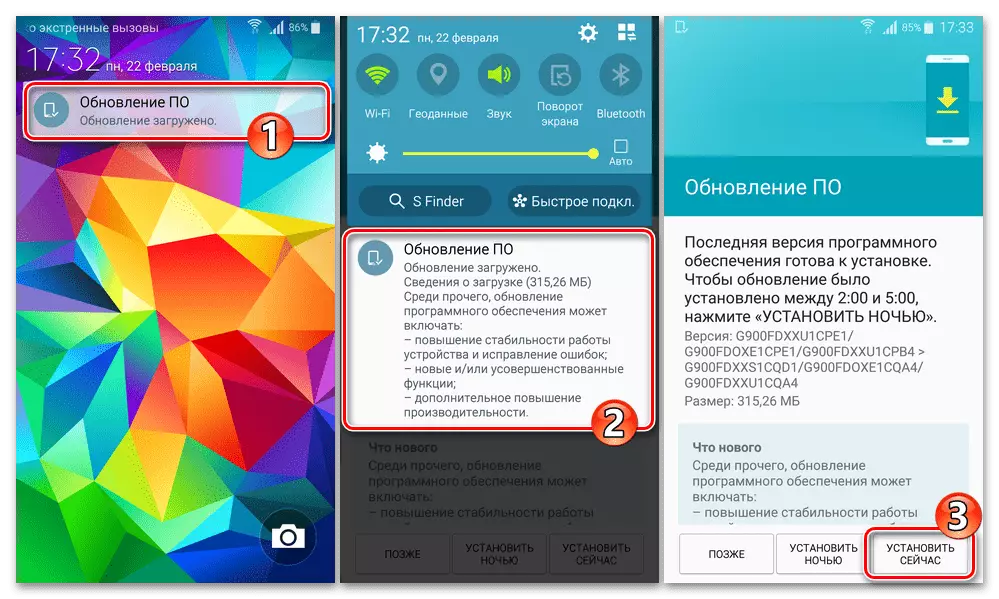

A legújabb verzió telepítése a SMART SWITCH
- Fuss a smartswatch, csatlakoztassa a megkezdett Android Galaxy S5 a számítógéphez.
- Ha az okostelefon fokon csatlakozik a példány csatlakozik a program nem hajtja végre a Samsung szerverek, van egy csomag frissítéseit is, rövid idő múlva, miután sikeresen párosítja a készülék és a szoftver kap egy értesítést: „Szabad szoftver frissítés ”. Kattintson az „Update” gombra az üzenet.
- Az ablakban, ahol a jelenlegi változat az operációs rendszer jelenik meg, és a szám a becsült letöltési majd üzembe a rendszer szoftver összeállítás, kattintson a „Tovább” gombra.
- Következő, olvassa el az információkat a megnyíló ablakban kattintson a „Minden megerősítette”.
- A következő Smartswitch ablakban telepítse a "Elfogadás" jelölőnégyzetet, majd kattintson a "Folytatás" gombra.
- Ezután az újratelepítés folyamatában lévő bármely beavatkozás és a mobil operációs rendszer frissítése nem lesz szüksége. Mindent automatikusan több szakaszban készül:
- Fájl betöltése Android komponensekkel PC lemezre;
- Smartphone előkészítése a rendszer szoftverének telepítéséhez (újraindítás a "Letöltés" módba);
- A leghasznosabbak telepítése a hivatalos operációs rendszer mobileszközének egy adott példányához.



- Végén minden szükséges eljárások telepíteni a frissített S5 eljárások PC, okostelefon újraindul ismételten, és SmartSvitch bemutatja üzenetet a sikeres telepítést az operációs rendszer - Kattintson a „Megerősítés” az információs ablakban.
- Húzza ki a kábelt a számítógéphez csatlakozó mobileszközről, majd elvárja az összes inicializálási eljárás végét, és indítsa el az Android-Shell utóbbit az S5 verzió megjelöléséből. Következő, akkor csatlakoztassa a telefont a számítógéphez ismét a manager ablakban győződjön meg róla, hogy a szükséges aktualizálása az első operációs rendszer hiányzik - a bejelentések frissül. A program nem bizonyítja.
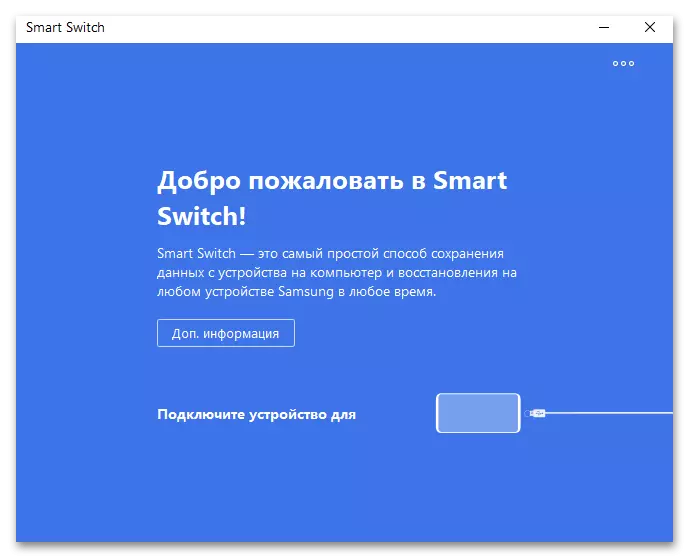

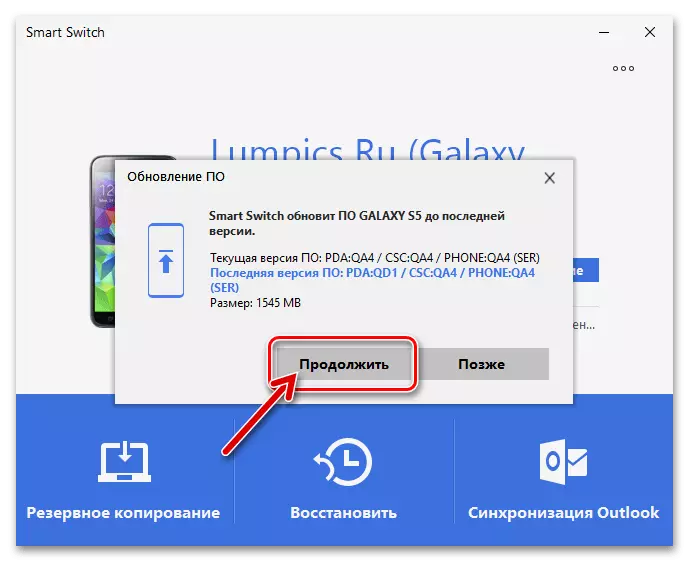

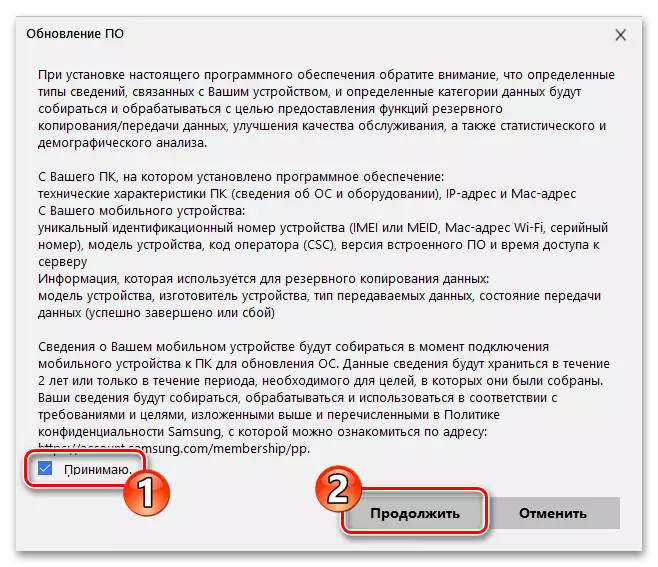


2. módszer: Odin
Samsung S5 felhasználók Odin Flash meghajtó lehetővé teszi, hogy ne csak teljesen újratelepítse, frissítse és szükség esetén helyreállítsa az okostelefon operációs rendszerét, hanem a rendszer szoftverének módosítására és cseréjére szolgáló lehetőséget is alkalmazza. Tekintsük a program használatával elérhető összes alapvető műveletet.
Gyökér-kiváltságok megszerzése
Mint tudják, hogy teljes körű irányítást kapjunk az okostelefon szoftverrésze fölött, és a gyártó által nem dokumentált vezérlő végrehajtása a Superuser jogainak aktiválását igényli. A root jogok megszerzésének egyik leginkább megfizethető módszere és egyidejűleg a Supersu Privilege Manager telepítése a Samsung S5-en Az OS bármely verziójának futtatása az ODIN fájlcsomagon keresztül integrálódik Cf-auto-root . Ez a művelet így történik:
- Menjen a következő linkre, vagy nyissa meg a tárolót a hivatalos CF-auto-root fejlesztő webhelyén - Lawfire.eu. Letöltés, majd csomagolja ki az archívumot az ODIN integrálásával a Samsung S5 csomagban a Samsung S5 csomagban a szoftverkomponens modelleknél.
Töltse le a CF-auto-root csomagot, hogy root jogokat kap a Samsung S5 SM-G900FD okostelefonon
- Nyissa meg a Flash illesztőprogramot.
- Kapcsolja be a telefont a "Letöltés" módba, majd csatlakoztassa az asztalhoz. A konjugáció eredménye miatt az első "ID: COM" vonal az Odin ablakban kék színben van festve, és bemutatja a COM port számát, amelyen az S5 észlelhető.
- Kattintson az "AP" gombra.

A Windows Explorer ablakon keresztül menjen a katalógusba Cf-auto-root-klte-klteduosxx-smg900fd.tar.md5 Válassza ezt a fájlt, majd kattintson a Megnyitás gombra.
- Néhány idő várja, amíg az ODIN ellenőrzi az archívumot - a neve megjelenik az "AP" mezőben, és a "HAIVE CS ..." megjelenik a naplóban.
- Kattintson a "Start" gombra -

Elindítja az Archívum "CF-auto-root" telepítését mobileszközön, majd automatikus újraindítását.
- A Program ablakban a "Pass" értesítés kézhezvételét követően húzza ki az S5-t a számítógépről,

Várja meg a megkezdett eljárás befejezését mobilkészülék segítségével, majd indítsa el az Androidot.
- Ellenőrizze a művelet hatékonyságát

Az okostelefonon található superuser jogosultsága aktiválva van.




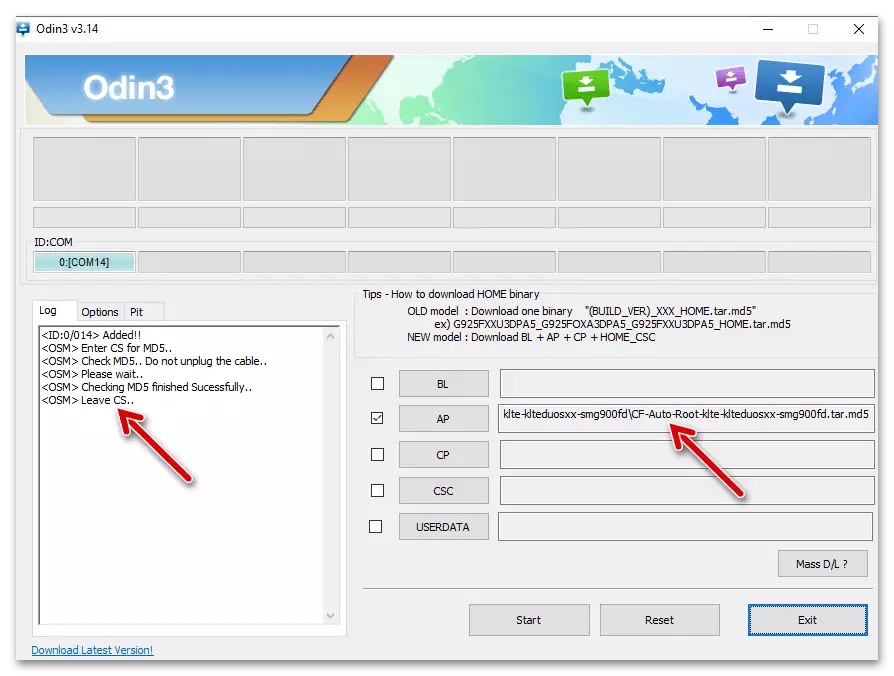
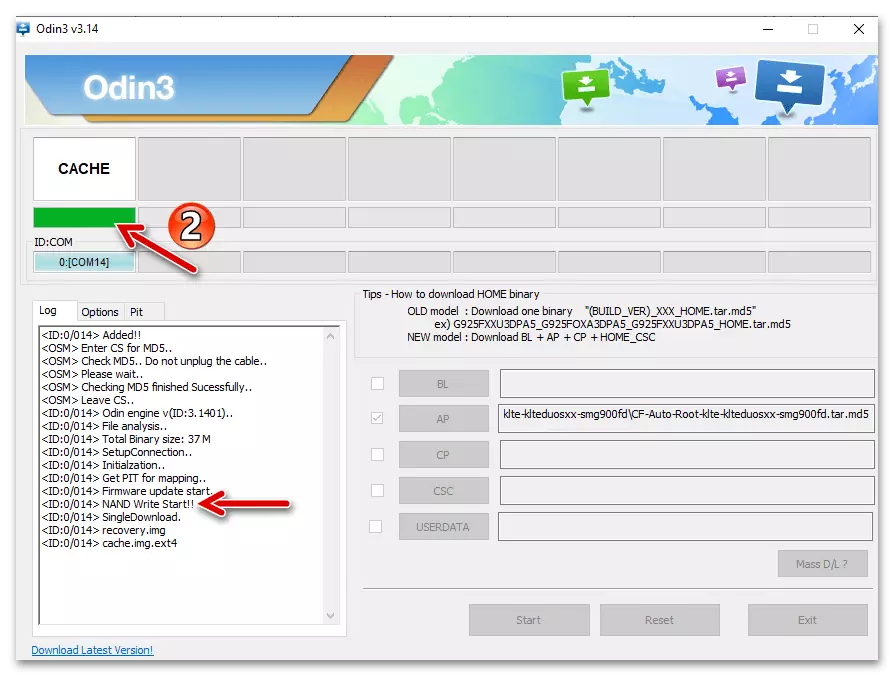
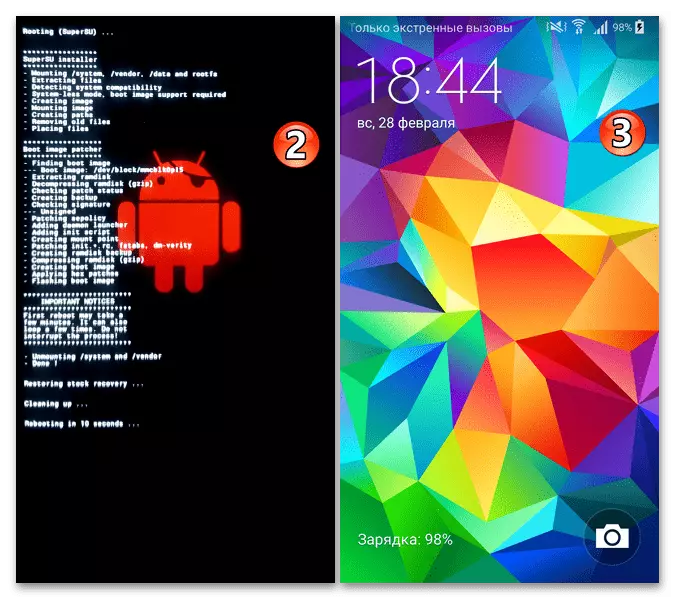

Bővebben: Ellenőrizze az Android-eszközön lévő rut-jogok aktiválását
Bacup EFS.
Mint már említettük, a viszontbiztosítási következményeitől sikertelen SAMSUNG GALAXY S5 S5 SM-G900FD firmware fontos előtt ilyen, főleg keresztül folytatták ODIN, hogy mentse az adatokat a vezeték nélküli hálózatok szükséges munka (IMEI, Mac, stb. .) információs rendszer részeit a készülék Bacup. Azzal, hogy egy ilyen eljárás nem valósul meg, de miután megkapta a kiváltságokat a rendszergazda szerint a fenti utasításokat, könnyen tölteni, egy speciális ADB forgatókönyvet.
- Töltse le a számítógép áll rendelkezésre a következő link zip fájlt, csomagolja ki.
Letöltés segédprogram létrehozására biztonsági EFS okostelefon Samsung Galaxy s5
- A telefonon, aktiválja az „USB hibakeresés” funkciót, majd csatlakoztassa a számítógéphez.
- A könyvtár kapott, amikor a végrehajtó az első elem, a futtatáshoz file „EFS.BAT”.
- Beköltözik az ablak a futó konzol a PC billentyűzetén nyomja meg a „1”, majd „ENTER” gombot.
- Vegye ki a smartphone és erősítse a rendelkezésre gyökér jogokat az ADB Shell szerszám - erre csap „hogy” az Super SU menedzser kérés jelenik meg a készülék képernyőjén.
- Várja meg a végén az adatok bizalmatlansági eljárás a telefon konzol típus - az az eredmény a PC, a képet készített a következő képernyőkép jelenik meg:
- Befejezni a munkát az EFS-létrehozása Memory Castup memória eszköz, lépés, hogy a konzol ablakban nyomja meg a billentyűzet felváltva: bármelyik gombot, a „7”, majd a „bemenet”.
- A Windows Intézőben nyissa meg a „EFS_BACKUP_Restore” könyvtár - most ez adott három korábban hiányzó fájlokat: efs.img., nvrebuild1.bin., nvrebuild2.bin. amelyek a lerakóhelyek a rendszer legfontosabb régiók S5. Ezeket a fájlokat másolva egy tárhelyet, amely eltér a mappát, de jobb, hogy tartsa őket azokkal az eszközökkel létrehozásának és telepítésének mentés.






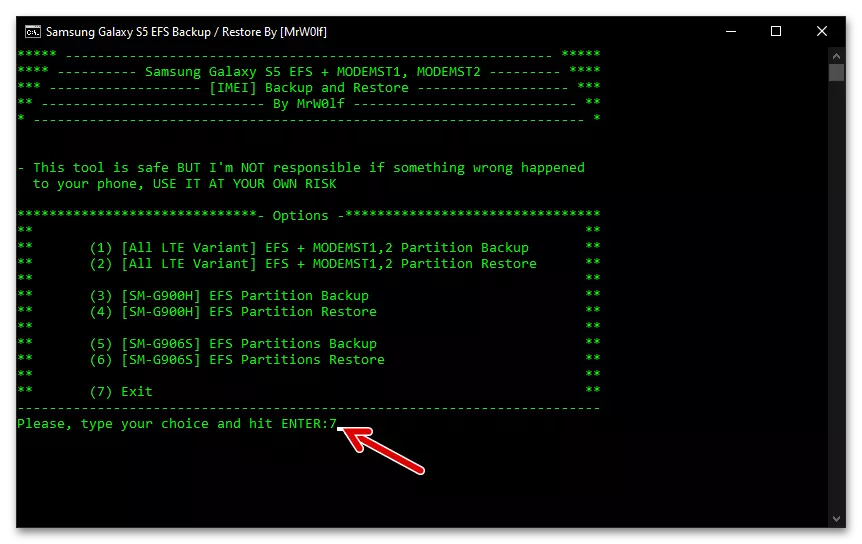

EFS-helyreállítás (IMEI)
Ha később szükség (például, amikor megállapítják a fogyatékosság vagy problémák működését a kommunikációs modulok az okostelefonon), lehetőség van arra, hogy visszaállítsa a tárolt adatok az utasításokat a fent javasolt:
- Fuss példány 1-2 utasításokat megtakarítás guba Az egyéni emlékezet szakaszok S5. Tedd a három fájl-dump fájlokat a EFS_BACKUP_RESTORE könyvtárba, ha külön tárolták a közüzemi létre.
- Fuss futtatható fájl EFS.BAT. Nyomja meg a „2”, majd

Dupla „input” a billentyűzeten.
- Megerősítette a SuperSU lekérdezést a telefon képernyőjén, a root jogot, hogy a PC-re.
- Várják a művelet befejezését kezdeményezett a konzolon keresztül. Miután egy parancssor jelenik meg a sikeres végén üzembe adat fájlokat a rendszer területeken a mobil készülék memóriájába, nyomja meg az „ENTER”

Ezután a „7” és újra az „Enter” a számítógép billentyűzetén.
- Ezután húzza ki a automatikusan újraindul Galaxy S5 a PC - ebben, a fellendülés az EFS rendszer tartomány teljesnek tekinthető (ellenőrizze IMEI, ha megadja a kódot: * # 06 # a „Record” alkalmazása az okostelefon).





Telepítése egy fájl firmware
- Készítsünk egy csomag (letölthető az archívumot, és csomagolja a fájl fogadásához * .tar ) Melyik OS szerelvény, ami megy keresztül telepítse ODIN S5 hogy letölti a PC lemez.
Töltse SAMSUNG GALAXY S5 DUOS SM-G900FD okostelefon firmware telepítése révén ODIN
- Nyílt Odin.
- Csatlakoztassuk a telefont az asztalra lefordítva letöltési mód. Ellenőrizze, hogy a mobil eszköz megfelelően határozzák meg a programban.
- Kattintson az „AP” gombra a jobb oldalon a fő ablak egy.
- Ezután menj végig az elérési útvonal az S5 TAR fájl dupla kattintással vagy ikonra nevét.
- Várj egy kicsit, míg az egyik ellenőrzés a csomagot nyújtott neki. Az eredmény, a neve a firmware fájlt fog megjelenni a jobb oldali mezőbe az „AP” gombra, és a bal oldali ennek az elemnek a bal oldalon ez az elem, egy jel jelenik meg.
- Kattintson az Opciók fülre. Győződjön meg róla, hogy a paraméterlistában egyetlen lehetőség sem aktiválódik, kivéve az Auto Reboot és az F. Weset időpontot.
- Kezdeményezni a telepítés a SAMSUNG SM-G900FD rendszer szoftver, kattintson a „Start” gombra alatt található mezők letöltési fájlokat.
- Ezután elvárja, hogy befejezze az adatok telepítését a firmware archívumból az okostelefon rendszer régióiban.
Ne szakítsa meg az eljárást bármilyen körülmények között, károsíthatja az eszközt!
- Munkájának hatékony teljesítményének eredményeképpen bemutatja a "Pass" állapotát a bal oldali blokkban az ablak tetején.
- A mobileszköz automatikusan újraindul és elindítja a telepített operációs rendszer elindítását - ennek a folyamatnak a befejezése után a firmware-t elvégezhetjük.


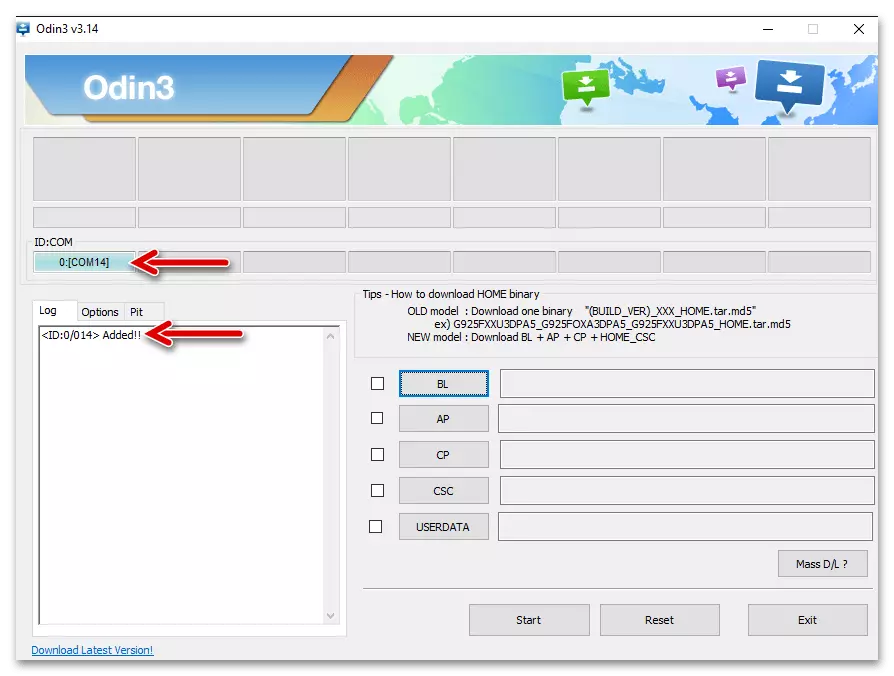



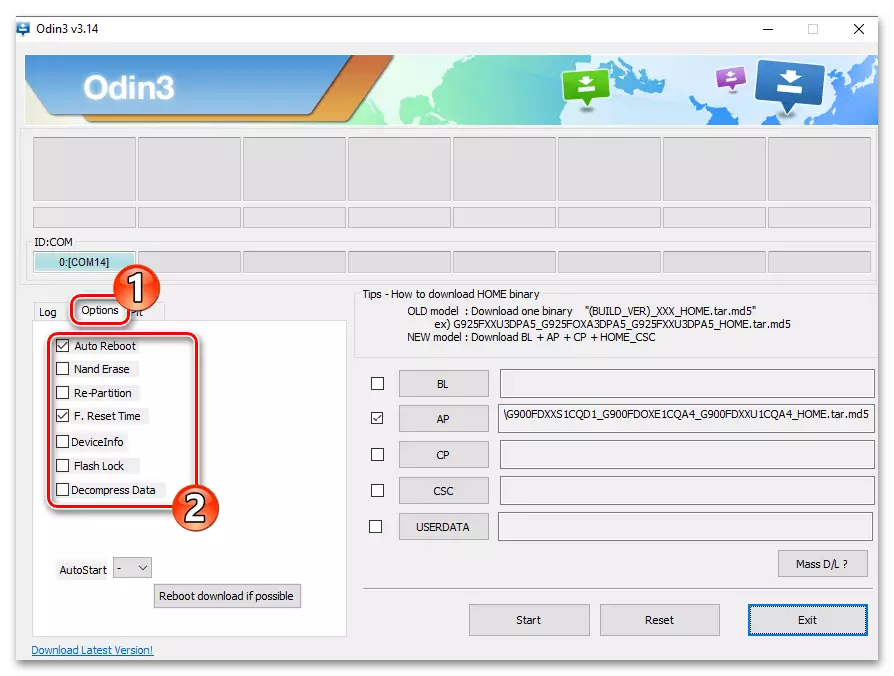
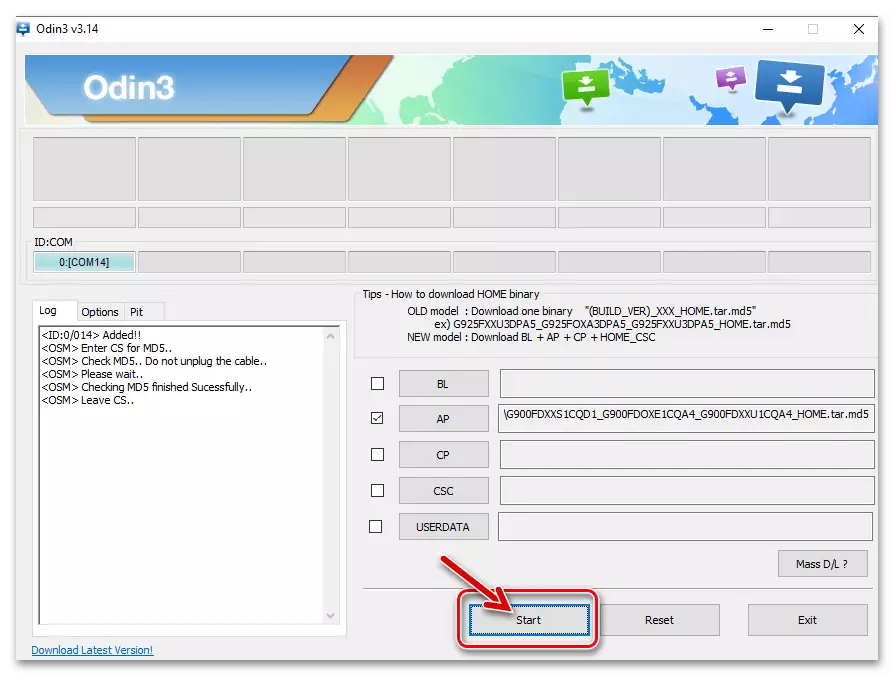



Szerviz firmware (helyreállítás, "expozíció")
- Töltse le az archívumot egy négyhabú firmware-rel az SM-G900FD-hez, és kicsomagolja a számítógépet egy külön könyvtárba (rendkívül kívánatos, hogy a kapott mappa nevében nincs orosz betűk és terek, és előnyben részesíthető a C) gyökerében.
Letöltés Multifoneal Service firmware Samsung Galaxy S5 Duos SM-G900FD
- Futtassa Odint.
- Alternatív módon a program fájlválasztó gombjainak megnyomásával töltse le az S5 rendszer négy összetevőjét az utasítás első pontja szerint ebben az állításban.

Az egyes fájlok elérési útjának megadása után meg kell várnia, amíg a neve megjelenik az Odin ablakban:
- "BL" - fájl Bl ............... .tar.md5
- "AP" - fájl Ap ................ tar.md5
- "CP" - fájl Cp ................ tar.md5
- "CSC" - fájl CSC ................. tar.md5
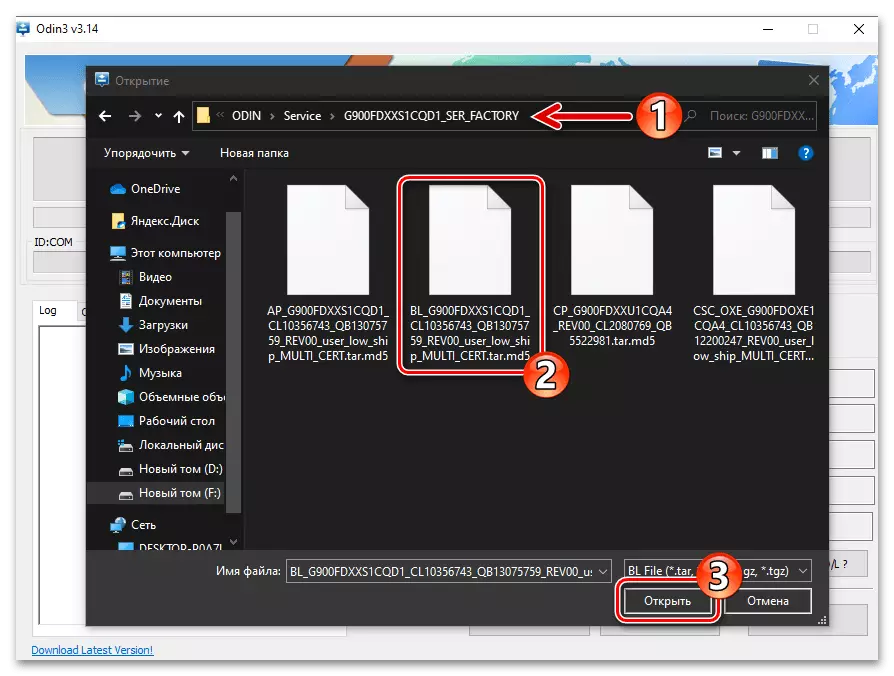
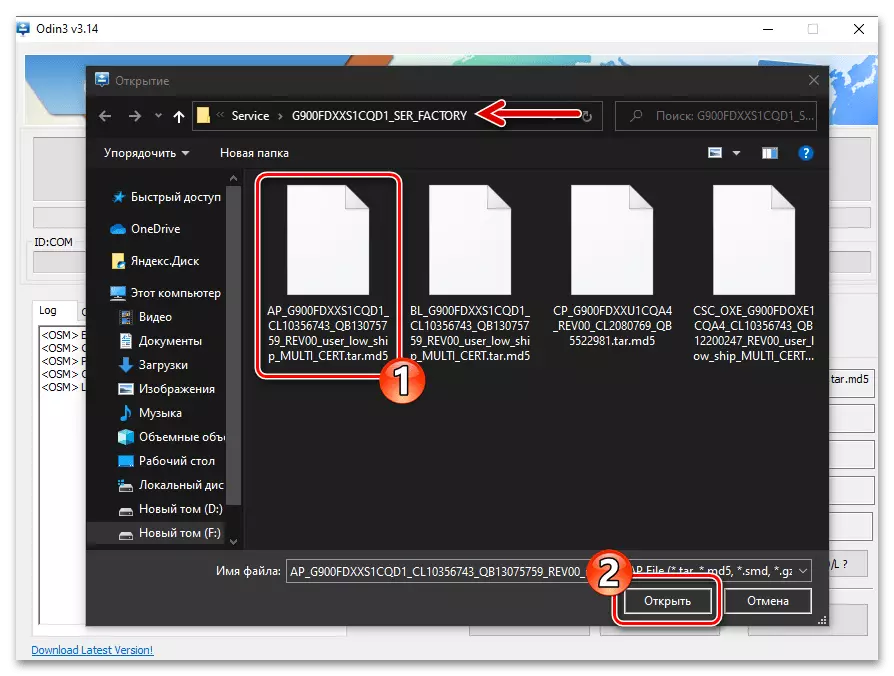


- Miután befejezte a firmware részek elérési útvonalainak specifikációját, győződjön meg róla, hogy a firmware ablak hasonlít a következő képernyőképen rögzített képhez (ellenőrizze, hogy az összetevők helyesen vannak-e).
- Nézze meg a felesleges kullancsok hiányát az Opciók fülön - csak két funkciót kell aktiválni: "Automatikus indítás" és "F.Reset Time"!

Ha szükség van (csak szélsőséges esetekben!) Helyezze vissza a rendszerszoftvert a memóriafelvétléssel (a pit fájl integrációja, amely a vizsgált modell esetében a "CSC" csomag) jelölőnégyzet jelölőnégyzetet tartalmazza .
- Forgassa az S5-ot Odin-módba, csatlakoztassa a számítógép USB-csatlakozójához. Győződjön meg róla, hogy a "SAW" MOBILE eszköz a megfelelő üzemmódban, azaz az "ID: COM" ablak kék színűvé vált, és megjeleníti a portszámot.
- Az SM-G900FD villogó eljárása elindításával kattintson a "Start" gombra.
- Várják, amíg a rendszer szoftverkomponensei másolódnak az okostelefonra, anélkül, hogy bármilyen akciót készítene az IT és az asztalra.
- A Samsung S5 OS üzenet "Pass" teljes újratelepítésének bizonyságának kézhezvételét követően húzza ki az automatikus újraindítású telefont a számítógépről.
- Várja meg az összes telepített Android komponens inicializálását, tartsa a rendszer kezdeti konfigurációját.

Ehhez a villogás befejeződött - visszaállíthatja az adatokat az eszközön, és a szokásos módon folytathatja további működését.



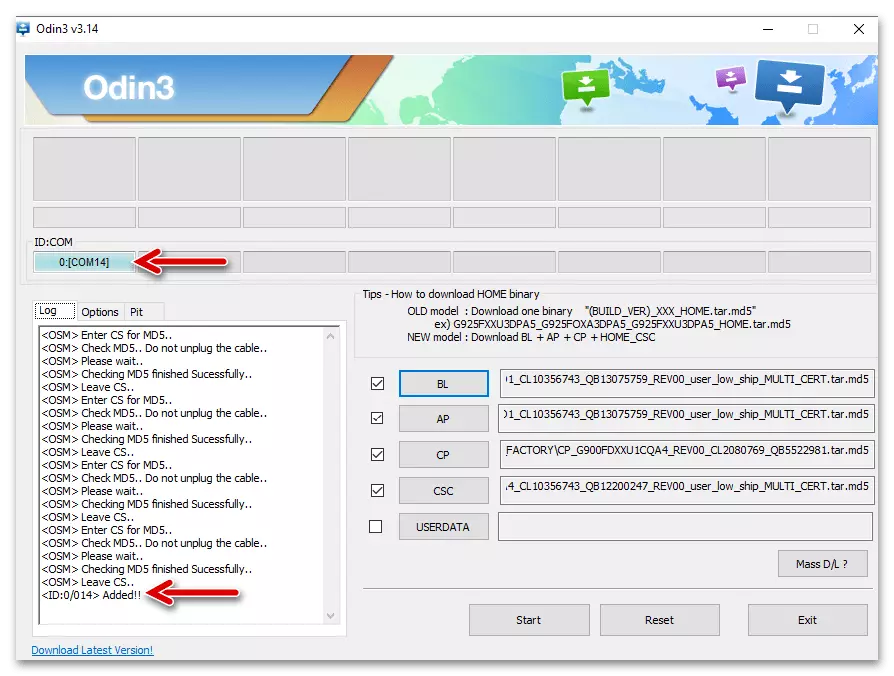




A módosított helyreállítás telepítése
A Samsung S5 rendszer szoftverrel kapcsolatos komoly manipuláció megszerzése, beleértve a hivatalos OS modell helyettesítését egy módosított (egyedi) firmware-hez, ez megköveteli a különleges helyreállítási környezet jelenlétét. Az eszközhöz igazított ilyen jellegű, a leginkább funkcionális és modern terméket a TeamWin Recovery (TWRP) nevezik, és ennek a helyreállításnak az odin segítségével történő telepítését ilyen módon végzik:
- Töltse le az egyéni helyreállítási tar fájlszámítógépet az SM-G900FD-re az alábbi linken vagy a hivatalos Közepes fejlesztő webhelyen.
Töltse le az egyéni tudás Twrp 3.5.0_9-0 a Samsung Galaxy S5 Smartphone SM-G900FD-re
- Futtassa a programot egy, csatlakoztassa a rendszer által lefordított rendszert az okostelefonhoz az asztalhoz.
- Kattintson az "AP" gombra a firmware ablakban,

Adja meg a twrp fájl elérési útját.
- Váltás az Opciók fülre,

Törölje az "Auto ReBoot" funkció melletti alapértelmezett jelölőnégyzetet, ellenőrizze a más listaelemek közelében lévő jelek hiányát - csak az "f.reset time" funkció marad.
- Kattintson a "Start" gombra az egy ablakban
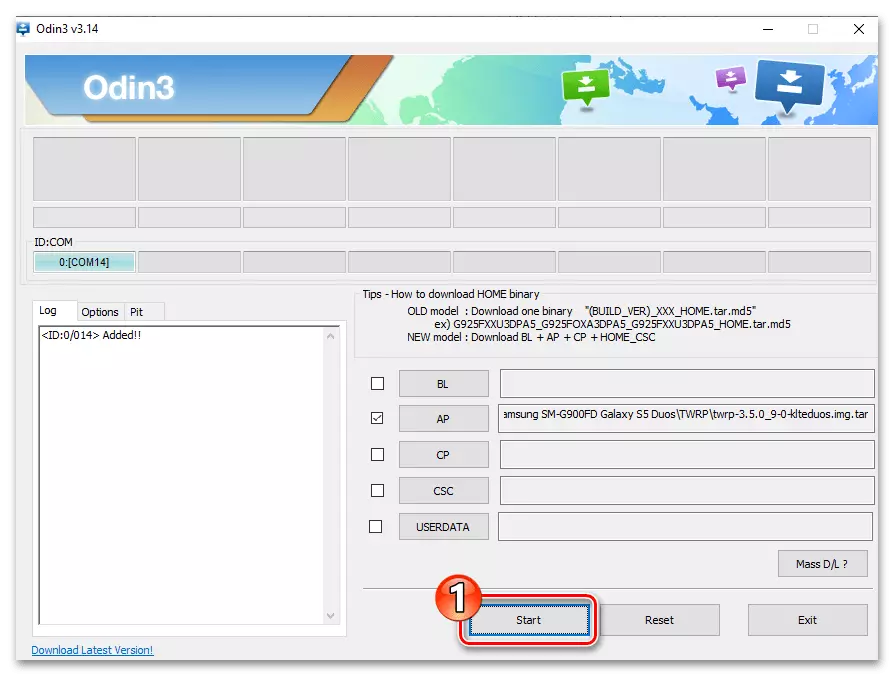
Majd várjon a megjelenésre

Üzenetek "Pass" az ablak tetején a bal oldalon.
- Húzza ki a telefont a számítógépről, és kapcsolja ki (hosszabb, mint a szokásos (kb. 10 másodperc) befolyásolja a "POWER" bekapcsológombot).
- Futtassa a telepített helyreállítást a mobileszközön. A TwRP esetében ez ugyanúgy történik, mint a gyári helyreállítási környezet megnyitása - egyidejűleg megnyomva a három gomb "VOL +", "HOME" és "POWER" az S5 kikapcsolva.
- Válassza ki az egyéni helyreállítási képernyő első bevezetését követő nyelv kiválasztását. Ezután görgessen a lokalizáció megnyitott listáján, válassza az "Orosz" lehetőséget, majd érintse meg az "OK" gombot.
- Csúsztassa a "Engedélyezés módosítása" csúszkát a jobb oldali képernyőn, miután a fő twrp menü megjelenik előtted.
- Az egyéni helyreállítási környezet telepítéséről és konfigurációjáról a Samsung S5-ről elvégezhető. Kattintson a "Újraindítás" - "System" gombra a helyreállításból való kilépéshez, indítsa újra az egységet, és folytassa az Android futtatását.

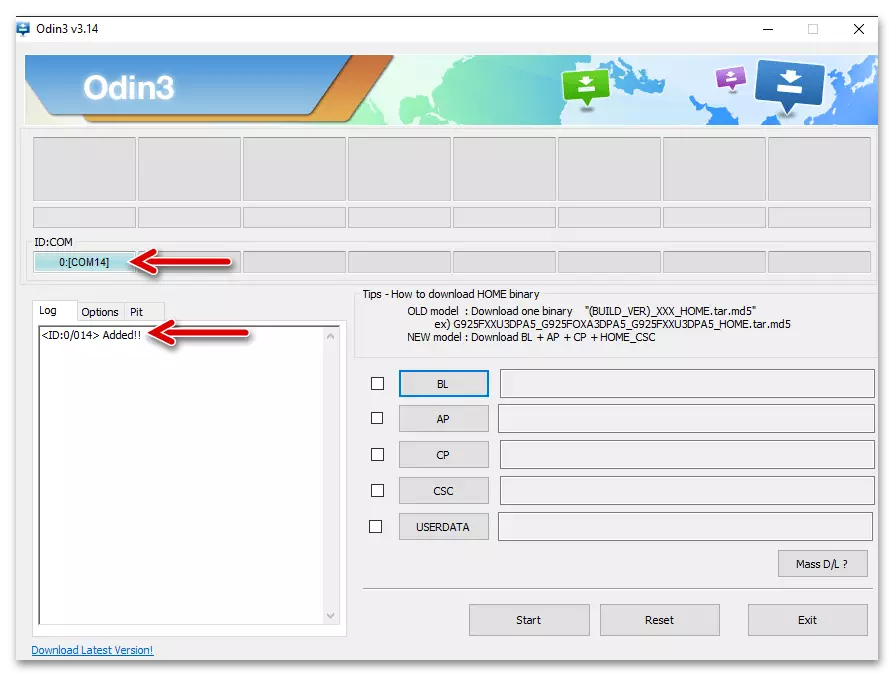



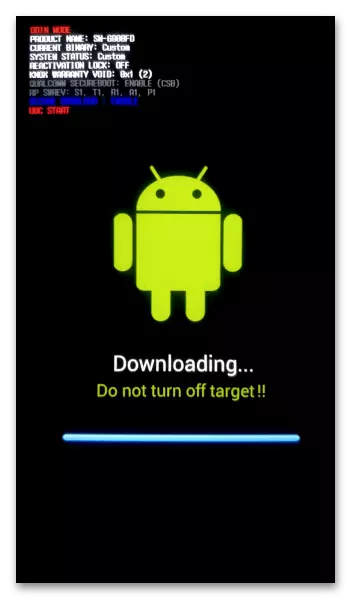



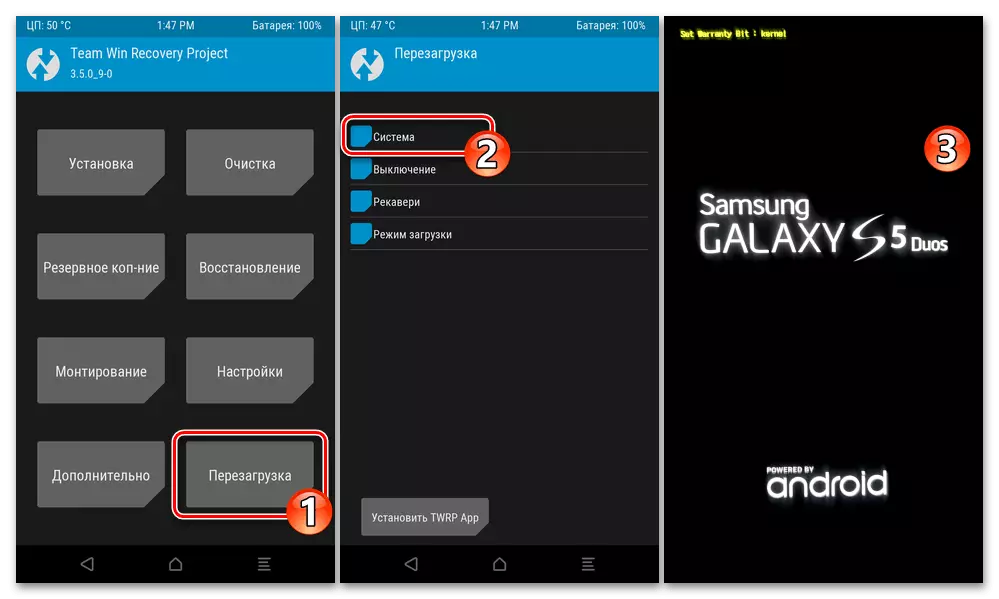
3. módszer: egyedi helyreállítási twrp
Miután ismeretünk a hivatalos Samsung S5 firmware telepítésének módjáról, és szükség esetén helyreállítani a telefon szoftverrészének teljesítményét, teljes bizalommal a képességeikben, indítsa el a rendszeralapú rendszer szoftver cseréjét, amely létrehozza vagy adaptált a Modell lelkesek - Egyedi operációs rendszer. Az ilyen rendszereket módosított helyreállításon keresztül telepítik, és maga a folyamatot célszerűen több szakaszra osztják.
1. lépés: Fájl előkészítése
Az első, bár opcionális az előzetes végrehajtáshoz, de a Castoma telepítési folyamatának jelentős felgyorsítása a TWRP-en keresztül az S5 csomagok telepítésének tervezése. Töltse le mindent, amire szükség lehet egy PC-lemezre, majd másolja a mobileszközbe telepített cserélhető meghajtót.
- Például, és ajánlott, beleértve a napi műveletet az informális operációs rendszer modelljén keresztül Twrp 3.5.0_9-0 Firmware Feltámadási remix v8.5.9. Az Android Q alapján az összeszerelést az utasítások létrehozásakor alkalmazzák a következő linken, és a Samsung SM-G900FD Galaxy S5 Duos és a Regenerens Remix modell más hardver módosításainak és egyéb hardver módosításainak módosításaihoz igazodó utasítások rendelkezésre állnak letölthető az XDA-Developers erőforrásból - pontosan ott vannak a szerzők megoldásai a frissítéseket.
Töltse le az egyéni firmware feltámadás remix v8.5.9 (Android Q) a Samsung S5 S5 SM-900FD okostelefonra
- A leginkább nem hivatalos operációs rendszeren keresztül a TWRP-n keresztül lehetséges olyan komponenseket telepíteni, amelyek nem szerepelnek a kompozícióban, például a Google telefonjának teljesítményének biztosításázására. A rendszer telepítése és kiegészítései ugyanabban az időben történő elvégzésére ajánlottak, így ha a "Corporation of Good", letöltése és helye a készülék memóriakártyáján, amely alkalmas a modell és az elítélt zip fájl Gapps.:
Letöltés Google Services for Caste firmware alapján Android Q Smartphone Samsung S5 SM-900FD
Bővebben: A Google szolgáltatások telepítése Android Castom firmware környezetben

2. lépés: Biztonsági mentés
Telepítse a memóriakártyát az okostelefonra elegendő mennyiségű hangerő-mentés létrehozásához (az operációs rendszer okostelefonon telepítve, hogy az operációs rendszeren telepítve van-e a felhasználó adatai - 8 GB).
- Nyissa meg a TWPP-t, a fő környezet menüből, lépjen a "Backup ropper" részre.
- Érintse meg a "Crack Selection" gombot. A megjelenő ablakban tegye a kapcsolót a MIRO SDCARD helyzetbe, majd kattintson az OK gombra.
- Ezután a jelölőnégyzetek telepítésével az S5 területek nevének közelében található jelölőnégyzetek "Válassza ki a biztonsági mentési szakaszokat". A területek mentése "Modem" és "EFS", ha a meghajtó lehetővé teszi az összes rész kiválasztását.
- Befolyásolja a képernyő alján található "swile-t", majd várjon, amíg az összes adat kivonása és csomagolva van a biztonsági másolat.
- A "Sikeres" értesítési képernyő tetején történő átvételkor kattintson a "Home" gombra, hogy visszatérjen a helyreállítás főmenüjébe. Ezután újraindíthatja az Androidban, vagy továbbra is dolgozik a helyreállítási környezetben.
- A kapott biztonsági mentés az eszköz memóriakártyáján található, a "twrp" út mentén - "biztonsági másolatok". Ha szeretné, akkor ez a könyvtár kiváló helyre másolható egy eltávolítható meghajtóról (például PC lemezen) a tároláshoz.



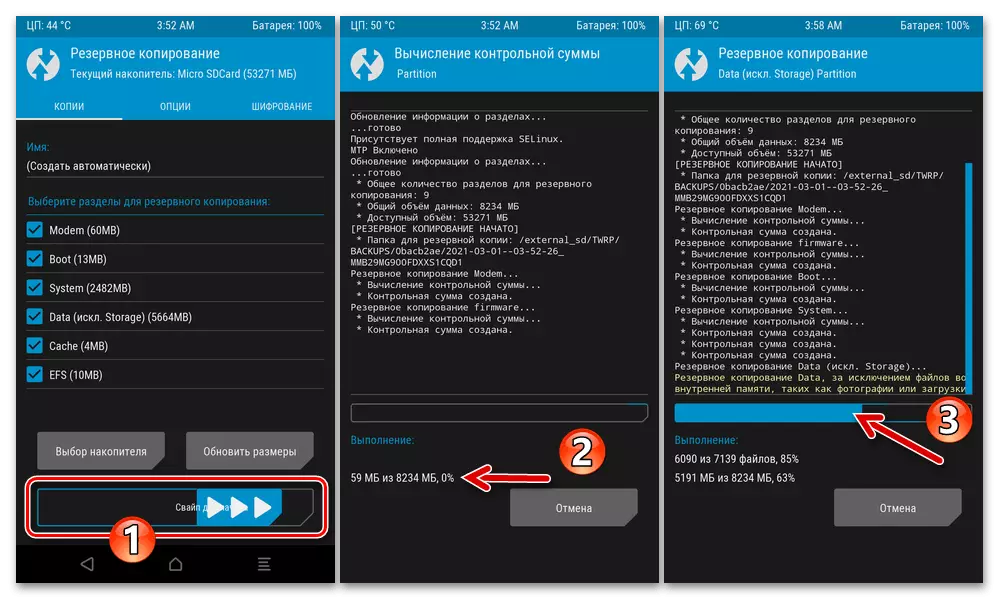
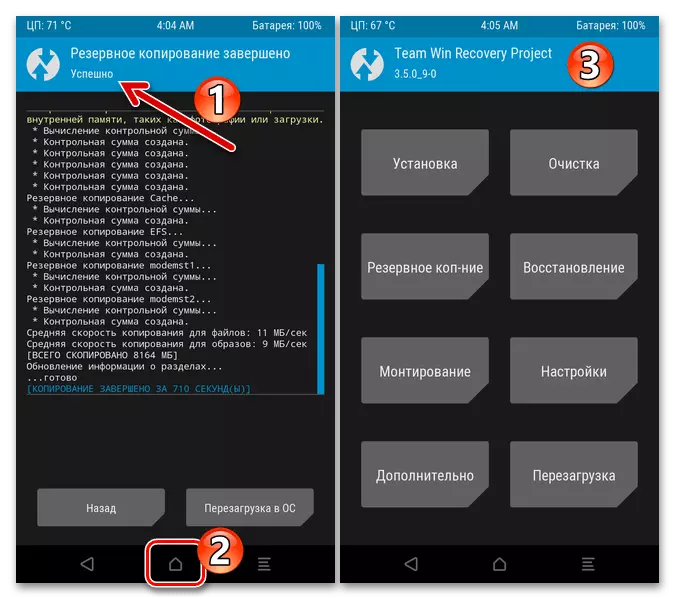

Felépülés
A szisztematikus SM-G900FD visszatérése az államnak a mentés létrehozásakor:
- Telepítse a mentési meghajtót mobileszközre, nyissa meg a TWRP-t. A helyreállítás fő képernyőjén menjen a "Restore" szakaszba.
- Szükség esetén (ha a "belső memória" a képernyő tetején van beállítva), váltson át egy eltávolítható meghajtással. Ezután érintse meg a mentés nevét (dátumokat), az adatokat, amelyekből az eszközön kell telepíteni.
- Ha a rendszerszoftvert részben visszaállítja, távolítsa el a jelölőnégyzeteket a mobileszköz memóriájára jelölt jelölőnégyzetekről, az adatok, amelyekre nem kell cserélni. Ezután aktiválja a "Swipe for Recovery" elemet.
- Várja meg a "Sikeres" üzenet képernyő tetején megjelenő megjelenését. Ezután érintse meg az "Újraindítás OS" gombot az Android indításához, és ellenőrizze a művelet hatékonyságát.



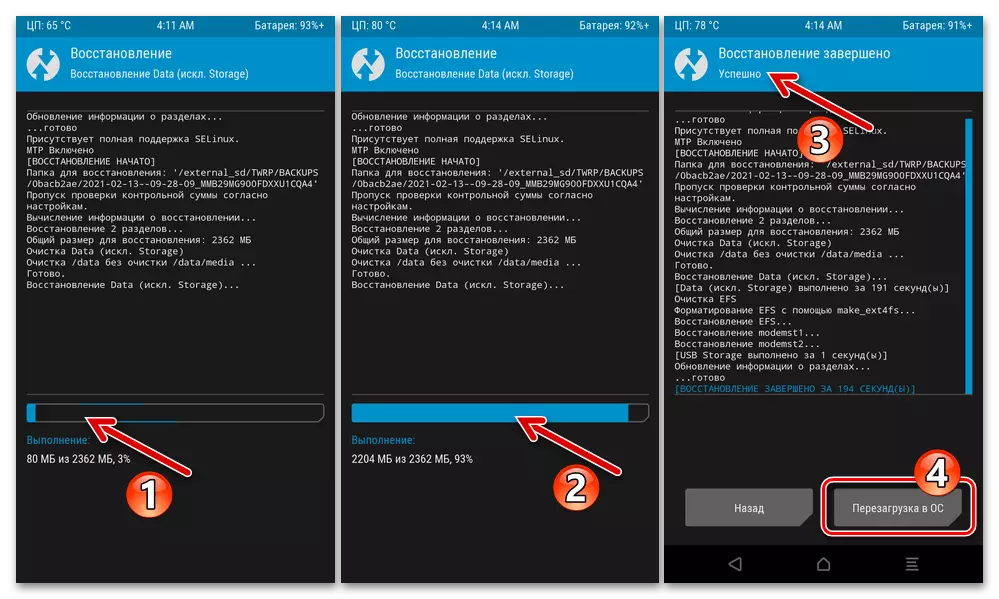
3. lépés: A készülék memóriakészleteinek törlése
- A Fő képernyő TWRP, menjen a "Tisztítás" környezeti funkciói szakaszhoz.
- Érintse meg a "szelektív tisztítást". Állítsa be az összes jelölőnégyzetet az eszköz memóriaterületeinek helyének közelében, a microSD kártya és az USB tárolás kivételével.
- Befolyásolja a "tisztításra való csúsztatás", majd elvárja, hogy befejezze a tényleges S5 memória formázását. Érintse meg a "Home" gombot az alján, menjen vissza a fő helyreállítási képernyőre.


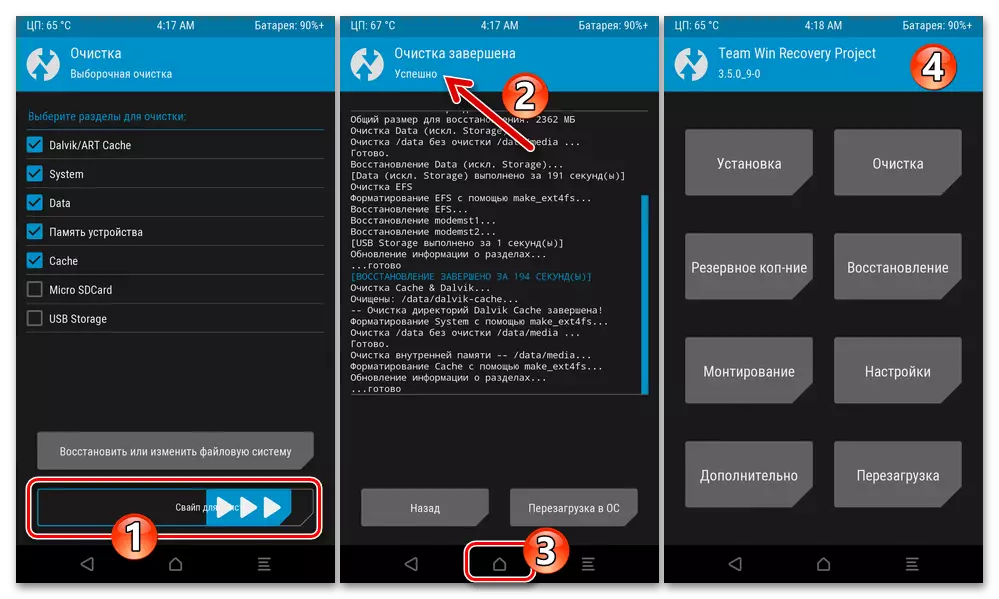
4. lépés: Egyéni firmware és kiegészítések telepítése
- Nyissa meg a módosított helyreállítást. Ha a nem hivatalos operációs rendszerből származó csomagot nem helyezték el az okostelefon memóriakártyára, csatlakoztassa a számítógéphez. Emlékeztetni kell, hogy a TWRP mobileszközre lefordított, a Windows rendszerben ugyanúgy történik, mint az MTP üzemmódban lévő rendszeres kapcsolat. Másolja a Castoma Zip fájlt és más csomagokat (az OpenGApps eset esetén) a telefon eltávolítható meghajtójának gyökerében.
- Lépjen a "Telepítés" swrp részre. A megnyíló képernyőn érintse meg a "Meghajtó kiválasztása" elemet, adja meg a "Micro SDCard" parancsot egy okostelefon csomagolásként.
- Görgessen az esetek listáján a fájl memóriakártyán, kattintson a firmware csomag nevére.
- A következő képernyőn érintse meg a "További zip hozzáadása" elemet, kattintson a Név Zip csomag "Open Gapps".
- Ezzel készen telepítésének egyedi firmware, majd automatikusan a Google-szolgáltatások, csúszda jobbra lent a „simítás firmware” csúszka. Feaving végén a rendszer kiépítéséért szoftver-komponensek SM-G900FD.
- Ha az összes kezdeti folyamat befejeződött, és a TwRP képernyő tetején megjelenik az értesítés "Sikeres", kattintson az "Újraindítás az OS" gombra.
- Miután megjelenik a barátságos képernyő, amelyből az informális Samsung S5 operációs rendszer kezdeti konfigurációja, az eszközön lévő telepítés befejeződött. Válassza ki a rendszer fő paramétereit,

Szükség esetén állítsa vissza az adatokat.

Indítsuk el a készülék működése

Szabályozása alatt egyedi firmware.






4. módszer: informális OS Aroma INSTALLATOR
A kellően nagy számú tisztességes felhasználók figyelmét S5 Samsung egyedi firmware van telepítve, bár az eszközei a módosított helyreállítási környezetet, de némileg eltér a kézi, amelyet az előző utasítás - a funkciók az Aroma-installer. Ez valamiféle eljárás elősegítése megszerzése az operációs rendszert az eszköz modul integrálva a Zip-csomag szokások néhány romodes. Ha úgy találja, és szeretné telepíteni a firmware-t, a leírása, amelyek azt állítják, hogy a telepítés készül a megadott eszközt, jár, mint az alábbiakban ismertetjük.
Az utasításokat fogjuk elemezni a telepítési folyamatának a castoma keresztül aroma-installer a példa a hivatalos OS alapján az SM-G900FD firmware úgynevezett Nemesis_Reborn V5..
Letöltés egyéni SAMSUNG S5 SM-G900FD NEMESIS_REBORN V5 okostelefon firmware (aroma installer)
- Telepítés okostelefonon TWRP verzió 3.0.1-0 vagy az alatt. Ez azért lehetséges, hogy végre át ODIN utasításai fent bemutatott a cikkben.
Letöltés TWRP v3.0.1-0 keresztüli telepítéshez ODIN Samsung Galaxy S5 S5 SM-G900FD okostelefon
Vagy már egy új változata a Castomal Recovery S5:
- Töltse le a IMG kép a CWRP 3.0.1-0 egy modellt a hivatalos honlapon a környezetvédelmi fejlesztők akár a következő link, másolja a kapott fájlt a belső tárhelyre vagy egy kivehető mobil eszköz meghajtót.
Letöltés img-image TWRP v3.0.1-0 okostelefon Samsung Galaxy S5 SM-G900FD
- Fuss a módosított hasznosítás, kattintson a Telepítés fő képernyőn. Ezután kapcsolja a fenti adatbázis, ahol az IMG-képre van szükség ebben az esetben az a változat a TWRP.
- Kattintson a „IMG Telepítés” gombra, érintse meg a listában megjelenő fájlok és mappák a helyreállítási kép a listában a fájlok és mappák.
- A listában „Válasszon oldalt egy kép firmware” érintse „Recovery”, majd tolja a „Swatch firmware” a jobb oldalon.
- Bejelentés kézhezvételét követően a sikeres működés visszatér a fő hasznosítási környezet menüben. Tap "Restart", majd a "Recovery".
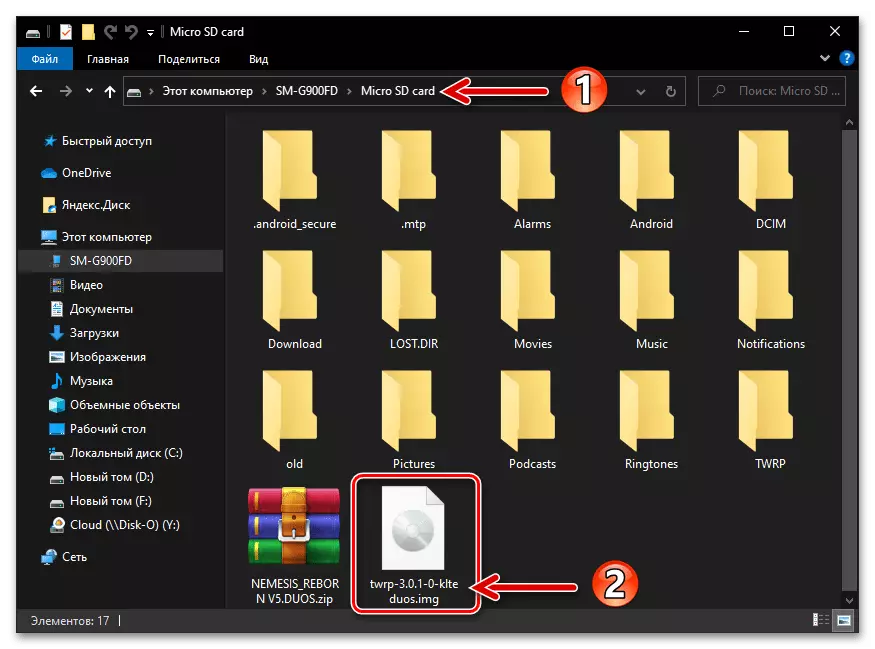
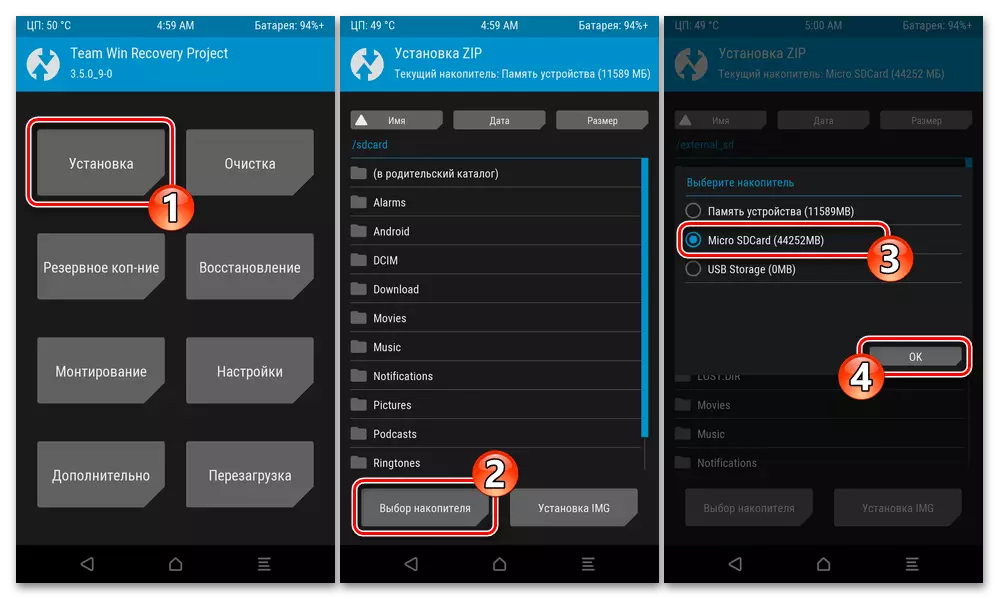
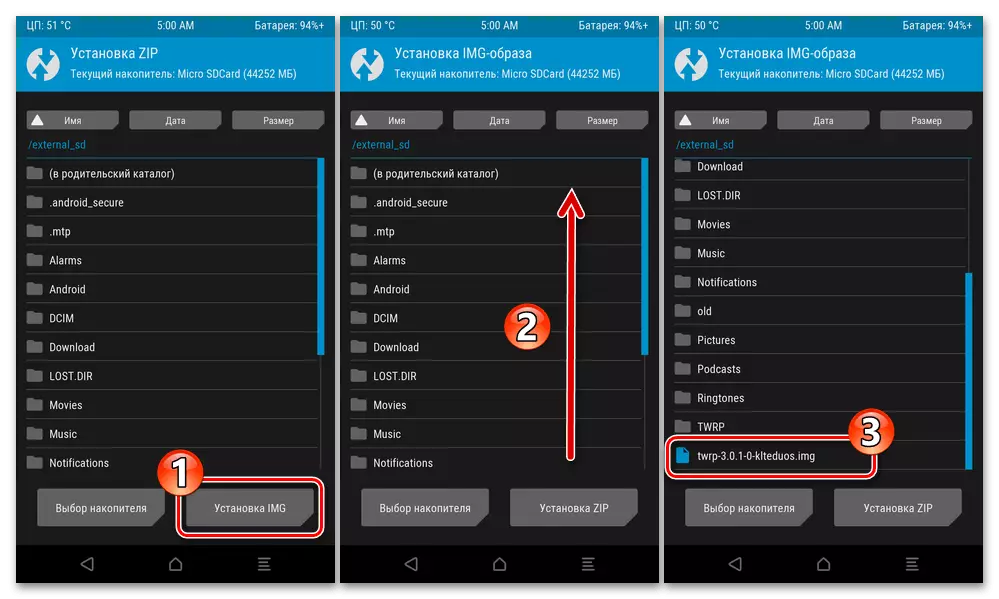


- Töltse le a IMG kép a CWRP 3.0.1-0 egy modellt a hivatalos honlapon a környezetvédelmi fejlesztők akár a következő link, másolja a kapott fájlt a belső tárhelyre vagy egy kivehető mobil eszköz meghajtót.
- Ha ez nem történt meg korábban, vannak egyéni firmware ZIP fájlt az Aroma installer meg a SAMSUNG S5 memóriakártyát.
- Nyílt TWRP 3.0.1-0, másolatot készíteni, és tisztítsa meg a készülék memóriájában szakaszok, ahogy az a „Step 1” és „2. lépés” utasításait az előzőtől ebben a cikkben listájában.
- Lépés a „Telepítés” TWRP listájában. Ezután, ha szükséges, kattintson a "kiválasztása drive", váltson Micro SDCard. Érintsd meg a csomag neve a készülékre telepített, befolyásolják a „Swile Firmware” csúszka

Majd várjon egy kicsit dob az Aroma installer.
- Kattintson a „Next” a jobb alsó az első két információs képernyők a módosított firmware telepítő. A harmadik - állítsa be az „Egyetértek ezekkel feltételek” védjegyek és kattintson a „Tovább” gombra.
- Ezután konfigurálja a telepítési és a nem hivatalos OS, akkor működhet az Ön döntése, de ajánlott választani az „igen”, mint a válasz arra a kérdésre, „teljes tisztítása a készülék?”, A „Phoneix Duos” core „blur hatás”-»nincs szükség.«
- Adja meg a telepítés védjegyek Cheboks közel a nevét a firmware módosítás érdekli a, az integrálható „kamera” modul, a stílus a rakodási animáció.
- Hasonlóképpen, az alkalmazottakhoz hasonló a jövőben EMOJI együtt települhetnek RUT-Privilege Manager rendszer (Super vagy Magisk).
- A végső kiválasztás a telepítési paraméterek az Android képernyőn, a „Finish” telepítő képernyőn kattintson a „Set”.
- Ezután nem vesz semmit, várják, míg a Aroma telepítő automatikusan telepíteni a firmware az okostelefon.
- A cloma megnyíló képernyőn a végén a telepítés képernyő, ügyelve az itt közölt információk koppintson a „Tovább” gombra. Ezután kattintson a „végre”, és végül „igen” a „Reboot” lekérdezés jelenik meg.
- Valójában minden valójában minden - Várja az első indítás az S5 módosított operációs rendszeren telepítve, kövesse a módosított Android működésének alapvető paramétereit.
- Indítsa el az új firmware és a készülék működtetésének előnyeit az ellenőrzés alatt.